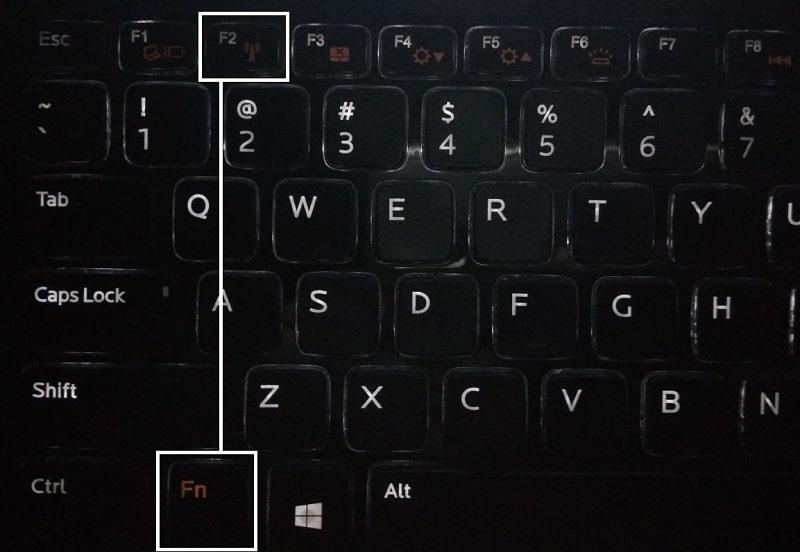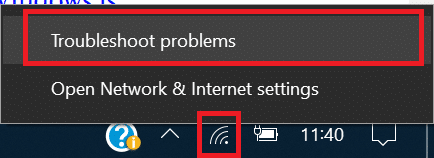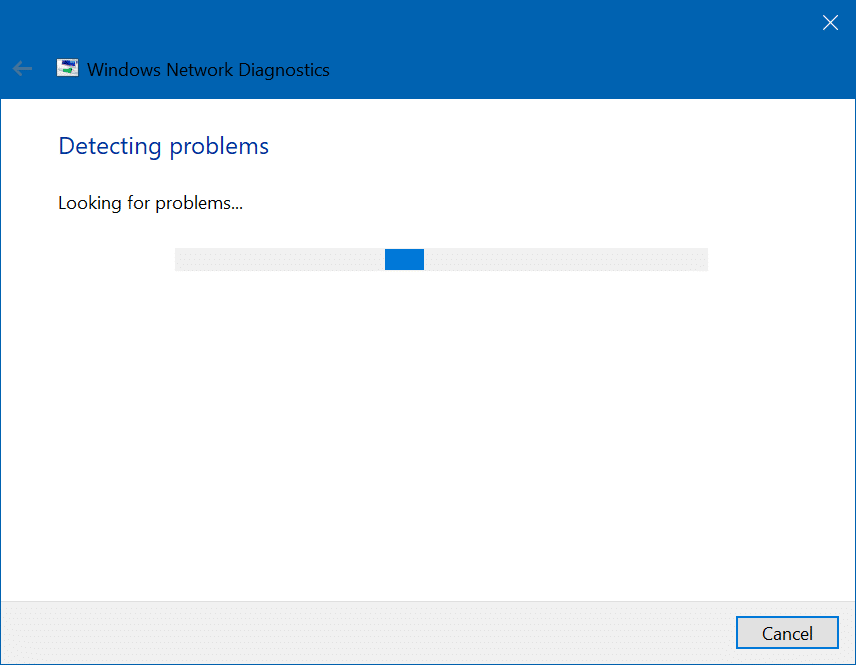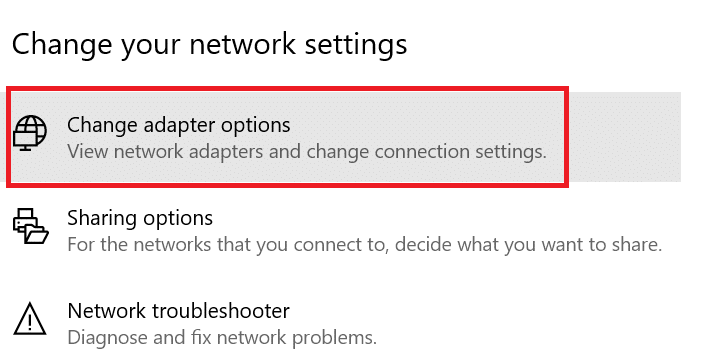Cara memperbaiki Kemampuan nirkabel dimatikan (Radio mati): Anda mengalami masalah dengan Koneksi Nirkabel (WiFi) karena tidak ada perangkat yang tersedia untuk terhubung dan ketika Anda mencoba memecahkan masalah maka muncul kesalahan: Kemampuan nirkabel dimatikan (Radio mati) . Masalah utamanya adalah perangkat nirkabel dinonaktifkan, jadi mari kita coba perbaiki kesalahan ini.

Isi
Perbaiki kemampuan Nirkabel dimatikan (Radio mati)
Metode 1: Mengaktifkan WiFi
Anda mungkin secara tidak sengaja menekan tombol fisik untuk mematikan WiFi atau beberapa program mungkin telah menonaktifkannya. Jika ini masalahnya, Anda dapat dengan mudah memperbaiki kemampuan Nirkabel dimatikan hanya dengan menekan satu tombol. Cari keyboard Anda untuk WiFi dan tekan untuk mengaktifkan WiFi lagi. Dalam kebanyakan kasus, Fn (tombol Fungsi) + F2.
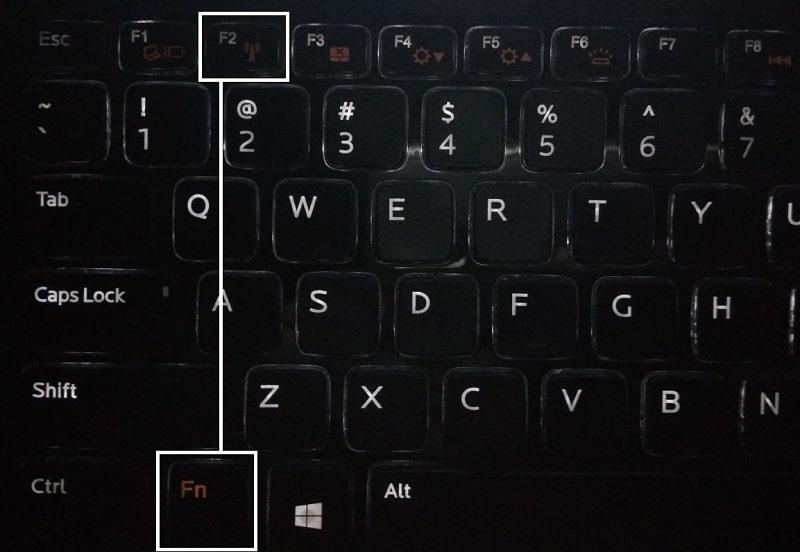
Metode 2: Jalankan pemecah masalah Jaringan
Pemecah Masalah bawaan dapat menjadi alat yang berguna ketika Anda menghadapi masalah konektivitas internet di Windows 10. Anda dapat mencobanya untuk memperbaiki masalah jaringan Anda.
1. Klik kanan pada ikon jaringan di taskbar dan klik Troubleshoot problems.
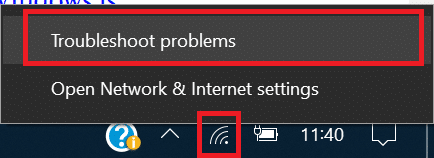
2. Jendela Diagnostik Jaringan akan terbuka . Ikuti petunjuk di layar untuk menjalankan Pemecah Masalah.
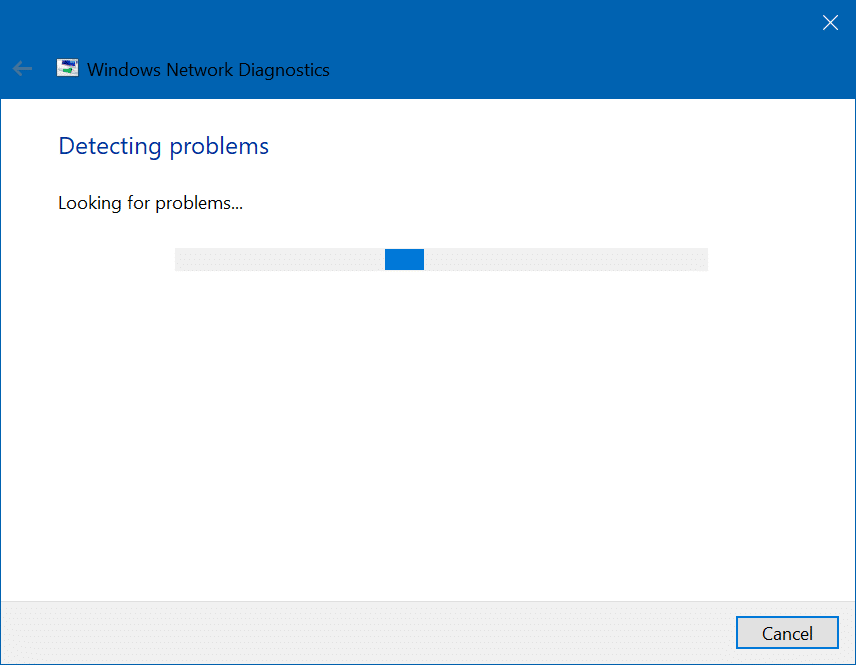
Metode 3: Aktifkan Koneksi Jaringan
1. Klik kanan pada ikon jaringan di area notifikasi dan pilih Buka Pengaturan Jaringan & Internet.

2. Di bawah Ubah pengaturan jaringan Anda , klik Ubah Opsi Adaptor.
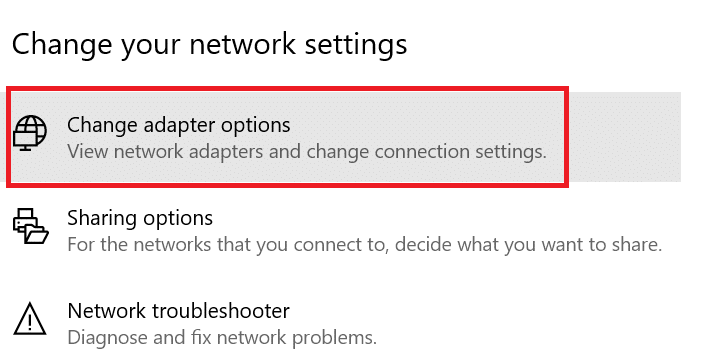
3. Klik kanan pada Network Connection Anda dan kemudian klik Enable .

4. Restart PC Anda dan lihat apakah Anda ingin menyelesaikan masalah atau tidak.
Metode 4: Aktifkan kemampuan Nirkabel
1. Klik kanan pada ikon jaringan di area notifikasi dan pilih Buka Pengaturan Jaringan & Internet.

2. Di bawah Ubah pengaturan jaringan Anda , klik Ubah Opsi Adaptor.
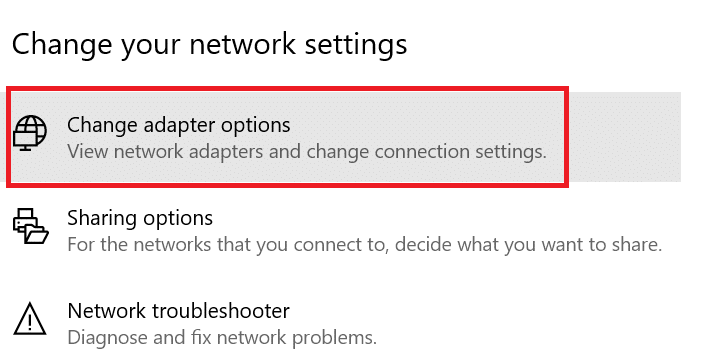
3. Klik kanan koneksi WiFi dan pilih Properties.

4. Klik Konfigurasi di sebelah adaptor nirkabel.

5. Kemudian beralih ke tab Manajemen Daya.
6. Hapus centang “Izinkan komputer mematikan perangkat ini untuk menghemat daya.”

7. Hidupkan ulang PC Anda.
Metode 5: Nyalakan WiFi Dari Pusat Mobilitas Windows
1. Tekan tombol Windows + Q dan ketik pusat mobilitas windows.
2. Di dalam Windows Mobility Center, AKTIFKAN koneksi WiFi Anda.

3. Nyalakan kembali PC Anda.
Metode 6: Aktifkan WiFi dari BIOS
Terkadang tidak satu pun di atas akan berguna karena adaptor nirkabel telah dinonaktifkan dari BIOS , dalam hal ini, Anda harus masuk ke BIOS dan mengaturnya sebagai default, lalu masuk lagi dan pergi ke "Windows Mobility Center" melalui Control Panel dan Anda dapat menghidupkan /mematikan adaptor nirkabel .

Jika tidak ada yang berhasil coba perbarui driver nirkabel dari sini .
Anda mungkin juga menyukai:
Pesan kesalahan Kemampuan nirkabel dimatikan (Radio mati) seharusnya sudah diselesaikan sekarang, tetapi jika Anda masih memiliki pertanyaan tentang posting ini, silakan tanyakan di bagian komentar.